Loopback - это виртуальный интерфейс, настраиваемый на маршрутизаторах для целей тестирования и отладки сетевых соединений. Он имитирует наличие устройства или хоста с фиксированным IP-адресом в сети. Loopback интерфейс обычно обладает высокой надежностью и доступен всегда, даже при выключенных физических портах.
Настройка loopback в Cisco Packet Tracer позволяет создать виртуальный интерфейс на маршрутизаторе и сконфигурировать его для отправки и приема пакетов. Loopback интерфейс может быть использован для различных целей, например, для имитации узла или в качестве адреса для тестирования протоколов.
Для настройки loopback в Cisco Packet Tracer необходимо открыть программу и создать сетевую топологию. Затем выберите маршрутизатор, на котором будет настраиваться loopback интерфейс, и откройте командную строку. Введите команду "configure terminal" для входа в режим конфигурации маршрутизатора.
Понятие и назначение loopback в Cisco Packet Tracer
Основное назначение loopback в Cisco Packet Tracer - это предоставление виртуального интерфейса с постоянным IP-адресом, который всегда доступен независимо от физического состояния роутера или коммутатора. Loopback интерфейс может использоваться для различных целей, таких как проверка соединения, тестирование маршрутов, настройка маршрутизации и даже симуляция удаленных сетей.
Loopback интерфейс имеет IP-адрес, который может быть настроен на любом доступном сетевом адресе. Часто используется адрес 127.0.0.1, который представляет локальную петлю и всегда указывает на само устройство.
Создание loopback интерфейса в Cisco Packet Tracer позволяет тестировать и настраивать маршрутизаторы и коммутаторы без необходимости подключения физического оборудования. Это очень удобно для обучения и практического изучения сетевых технологий.
Настройка loopback в Cisco Packet Tracer
В Cisco Packet Tracer настройка loopback осуществляется в несколько простых шагов:
- Откройте устройство маршрутизатора.
- Перейдите в режим конфигурации маршрутизатора, введя команду
enable, за которой следует пароль администратора. - Перейдите в режим конфигурации интерфейса, введя команду
configure terminal. - Создайте виртуальный интерфейс loopback, введя команду
interface loopback, а затем указав номер интерфейса (например,interface loopback 0). - Настройте IP-адрес для loopback интерфейса, введя команду
ip address <адрес> <маска подсети>. Например,ip address 192.168.0.1 255.255.255.0. - Активируйте интерфейс loopback, введя команду
no shutdown. - Сохраните настройки, введя команду
end, а затемwrite.
После выполнения этих шагов loopback интерфейс будет настроен и готов к использованию. Его можно использовать для тестирования сетевых соединений, маршрутизации и других сетевых операций без необходимости физического подключения к устройствам.
Установка loopback-интерфейсов на маршрутизаторе
Для установки loopback-интерфейса на маршрутизаторе в Cisco Packet Tracer выполните следующие шаги:
- Запустите Cisco Packet Tracer и создайте новый проект.
- Перетащите маршрутизатор на поле проекта и подключите его к другим устройствам, если необходимо.
- Щелкните правой кнопкой мыши на маршрутизаторе и выберите пункт "Консоль".
- В консоли введите команду "enable" и нажмите клавишу Enter. Затем введите пароль для доступа в привилегированный режим.
- Перейдите в режим глобальной конфигурации с помощью команды "configure terminal".
- Введите команду "interface loopback [номер]" для создания loopback-интерфейса с указанным номером.
- Настройте IP-адрес для loopback-интерфейса с помощью команды "ip address [IP-адрес] [маска подсети]". Например, "ip address 192.168.1.1 255.255.255.0".
- Активируйте интерфейс с помощью команды "no shutdown".
- Выйдите из режима глобальной конфигурации, введя команду "exit".
- Проверьте настройки loopback-интерфейса с помощью команды "show ip interface brief".
После выполнения этих шагов на маршрутизаторе будет создан loopback-интерфейс с заданным IP-адресом и маской подсети. Этот интерфейс можно использовать для проверки связности, тестирования маршрутизации и других задач.
Назначение IP-адресов на loopback-интерфейсы
Назначение IP-адреса на loopback-интерфейс позволяет использовать его в различных командных скриптах и позволяет маршрутизаторам и коммутаторам обмениваться информацией друг с другом внутри одного устройства.
Для назначения IP-адреса на loopback-интерфейс необходимо выполнить следующие шаги:
- Зайти в режим конфигурации интерфейса:
conf t- для перехода в режим глобальной конфигурации.int loopback 0- для перехода в конфигурацию loopback-интерфейса номер 0. Номер интерфейса может быть любым, но обычно принято использовать 0.
ip address 192.168.1.1 255.255.255.0- пример назначения IP-адреса 192.168.1.1 с маской подсети 255.255.255.0.
no shutdown- команда, которая активирует интерфейс.
После выполнения этих шагов, loopback-интерфейс будет иметь назначенный IP-адрес и готов к использованию.
Конфигурация loopback-интерфейсов для разных сетей
Для настройки loopback-интерфейсов в Cisco Packet Tracer необходимо выполнить следующие шаги:
- Откройте консоль маршрутизатора, для которого вы хотите настроить loopback-интерфейсы.
- Перейдите в режим конфигурации, введя команду
enableи пароль. - Введите команду
configure terminalдля входа в режим конфигурации интерфейсов. - Введите команду
interface loopback {номер}, где номер - это номер интерфейса в диапазоне от 0 до 255. - Настройте IP-адрес и маску подсети для интерфейса, используя команды
ip address {IP-адрес} {маска подсети}. - Введите команду
end, чтобы выйти из режима конфигурации интерфейсов. - Введите команду
show ip interface brief, чтобы убедиться, что loopback-интерфейсы настроены правильно и работают.
Повторите эти шаги для каждого маршрутизатора, для которого вы хотите настроить loopback-интерфейсы для разных сетей. Помните, что каждый интерфейс должен иметь уникальный номер.
Настройка loopback-интерфейсов позволяет создавать виртуальные интерфейсы для различных сетей, что является полезным инструментом при настройке и тестировании сетей в Cisco Packet Tracer.
Проверка соединения через loopback-интерфейсы

После настройки loopback-интерфейсов на маршрутизаторах Cisco Packet Tracer можно проверить соединение через эти интерфейсы. Для этого необходимо выполнить следующие шаги:
- Убедиться, что маршрутизаторы правильно настроены и имеют IP-адреса на loopback-интерфейсах.
- Открыть командную строку устройства, с которого будет выполняться проверка.
- Использовать команду
ping, чтобы пинговать IP-адрес loopback-интерфейса другого маршрутизатора. - Ожидать ответ от удаленного маршрутизатора. Если ответ получен, значит соединение через loopback-интерфейсы работает.
Проверка соединения через loopback-интерфейсы маршрутизаторов Cisco Packet Tracer позволяет убедиться в работоспособности сети и настроенных интерфейсов. Такой метод проверки связи полезен при настройке и отладке сети. Успешное выполнение пинга означает, что loopback-интерфейсы функционируют корректно.
Использование loopback в Cisco Packet Tracer
Основные преимущества использования loopback-интерфейса в сети Cisco Packet Tracer:
1. Тестирование сети:
Loopback-интерфейс позволяет тестировать сетевое оборудование без подключения к физическим портам. Это особенно полезно при настройке и отладке сети, так как позволяет проверить работу маршрутизатора или коммутатора независимо от его физических подключений.
2. Улучшение безопасности:
Loopback-интерфейс обычно используется для настройки маршрутизации и безопасности, так как он не имеет контакта с внешней сетью. Это позволяет отделить внутренние сети от внешних и снизить вероятность несанкционированного доступа к сетевым ресурсам.
3. Улучшение производительности сети:
Loopback-интерфейс может использоваться для оптимизации производительности сети. Например, на маршрутизаторе можно настроить loopback-интерфейс для обработки определенного типа трафика или применения специальной обработки пакетов.
Воспользовавшись возможностями loopback-интерфейса в Cisco Packet Tracer, можно значительно улучшить работу и настройку сети, обеспечивая более стабильное и безопасное функционирование оборудования.
Применение loopback-интерфейсов для маршрутизации
Loopback-интерфейсы, часто называемые "виртуальными интерфейсами", представляют собой важный инструмент для настройки сетевых устройств и обеспечения стабильной работы маршрутизаторов. Они не имеют физического соединения с другими устройствами, но могут использоваться для множества целей, включая маршрутизацию и диагностику сети.
Одним из основных применений loopback-интерфейсов является маршрутизация. При наличии нескольких loopback-интерфейсов на одном маршрутизаторе, каждый из них может быть настроен на работу с определенными сетями или агрегатами сетей. Таким образом, маршрутизатор может использовать loopback-интерфейсы для выбора наилучшего пути в сети и обеспечения оптимальной доставки данных.
Дополнительно, loopback-интерфейсы могут быть использованы для мониторинга и диагностики сети. Например, используя ping, traceroute или другие утилиты, можно проверить доступность loopback-интерфейса маршрутизатора из разных частей сети. Это упрощает обнаружение проблем в сети и их решение.
Итак, loopback-интерфейсы играют важную роль в настройке и обслуживании сетевых устройств. Они позволяют маршрутизаторам более гибко управлять трафиком, оптимизировать его доставку и диагностировать возможные сетевые проблемы.
Использование loopback-интерфейсов в OSPF
Loopback-интерфейсы в OSPF позволяют создавать виртуальные интерфейсы, которые будут служить источником маршрута для определенной сети. Используя loopback-интерфейсы, мы можем обеспечить надежность и гибкость нашей сети при настройке OSPF.
Loopback-интерфейсы также могут использоваться для разделения трафика и упрощения настройки сетевых устройств. Каждому устройству можно присвоить свой уникальный адрес loopback, который будет использоваться для сопоставления с другими сетями и определения маршрутов. Таким образом, мы можем создать логическую связь между сетями, не зависящую от физических интерфейсов.
В OSPF loopback-интерфейсы используются для формирования OSPF-маршрутов и пересылки маршрутов между сетями. Loopback-интерфейсы должны быть заданы в процессе настройки OSPF, иначе они не будут участвовать в процедуре обмена маршрутами. При настройке OSPF loopback-интерфейсы должны быть указаны в area 0 (backbone area) или в других не-0 зонах, если требуется разделить сеть на зоны.